Запуск Windows Phone на виртуальной машине Virtualbox
Для начала краткая вводная, предыстория, так сказать.
Поступил, значит, запрос от клиента «поднять» VPN. Да не простой, а такой, чтобы можно было подключаться с любых устройств и в первую очередь с мобильных. Особенно интересовал клиента Windows Phone, поскольку у него именно такой.
В мобильных устройствах есть нативные (т.е. «родные», встроенные в ОС) VPN-клиенты, но они поддерживают подключение к VPN IPsec, по протоколу IKEv2. Поэтому на linux-сервере клиента был настроен именно такой VPN, с помощью Strongswan. Настроили подключение из Android, IOS и с обычной десктопной Windows — все работает.
А клиент со своего виндофона подключиться не может, хоть застрелись. Неделю бились. А это же еще нужно тестировать, а виндофона, разумеется, нету ни у меня, ни у коллеги, с которым это всё поднимали. На тестирование приходится дёргать самого клиента. А это время, это неудобство для клиента. Стал искать возможность запустить эмулятор Windows Phone. Оказалось такая возможность имеется, но только под винду — есть эмулятор для разработчиков приложений под Windows Phone. А у меня Linux на рабочем ноутбуке.
Подумалось, что можно запустить виртуальную машину c Windows 10, например, а в ней этот эмулятор. Но это не сработало, ибо тулкит затребовал поддержки Hyper-V, которого конечно же на виртуальной машине не будет. Для этого нужно установить Windows на «железо» — что мне не подходит.
Где взять эмулятор Windows Phone?
Поискал немного, обнаружил что можно запустить этот эмулятор без лишней ОС, сразу на виртуальной машине. Вот и делюсь с вами.
Идея проста. Нужно создать виртуальную машину и подключить к ней вместо диска уже готовый образ VHD (виртуального диска) с Windows Phone 8.1 на борту. Благо этот образ можно выдернуть из официального эмулятора WP 8.1 от Microsoft.
Зачем запускать Windows Phone 8.1 на виртуалке?
Ну если, например, как в моем случае — вы работаете из под Linux или MacOS. Или если вам нужно предоставить доступ к одной системе с виндофоном для нескольких разработчиков по сети. Или вам нужно еще какие-то извращения вроде, прости хоспаде, запуска бота на смартфоне с Виндовс… В общем, мало ли. Да и вообще, это наше trueЪ путь — запускать с как можно меньшими «костылями» коими в нашем случае по-умолчанию является сама по себе Windows.
Как установить Windows Phone на виртуальную машину
Итак, с теорией разобрались, пора приступать. Для начала понадобится установить Virtualbox.
Процесс наглядно показан вот в этом видео. Но тут кроме самой установки и запуска также показан процесс извлечения VHD из тулкита от MS.
Нам нужно создать машину с Windows 8.1 (32-bit). При выборе в списке ОС она может быть без указания битности.
Когда Virtualbox начнет спрашивать про диск — выбирайте вариант — существующий.
Далее выбираем тот самый файл, который был скачан по ссылке и распакован. В моем случае он был объемом около 1,8 Gb.
После создания заходим в настройки и выставляем 1 Gb оперативной памяти (можно было задать сразу) и 2 ядра процессора (CPU).
Теперь всё готово, запускаем и всё
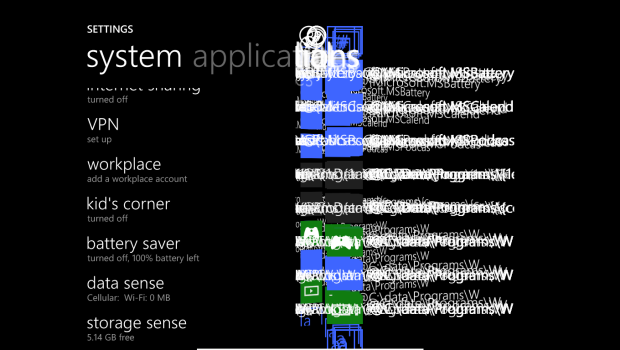
Управление Windows Phone на виртуальной машине
При запуске на виртуалке включается клавиатура. Вот информация о маппинге клавиш для управления виндофоном с клавиатуры.
Активируется по pgUp или Pause/Break. Но ничего толкового с имеющимися клавишами сделать не удается. Нужно управлять пальцем.
А вот с этим большая проблема, если у вас не touch-устройство. Потому что запустить то её не проблема, но чем туда тыкать — это вопрос.
Потому как курсора мыши конечно же вы не увидите. Хотя мышь вполне себе работает, но управлять придётся «наощупь». А это очень сложно и долго. Как решить эту проблему я не разобрался. В итоге даже не смог протестировать то что собирался.
Весь мой прогресс — за час я добрался до настроек VPN и его включения.
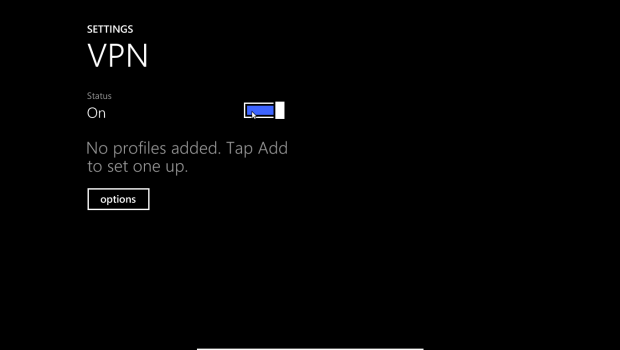
Но как создать профиль или уж тем более подключиться — это я не осилил. Бросил баловство и переключился на другие задачи. Если знаете как решить этот вопрос — расскажите пожалуйста, буду
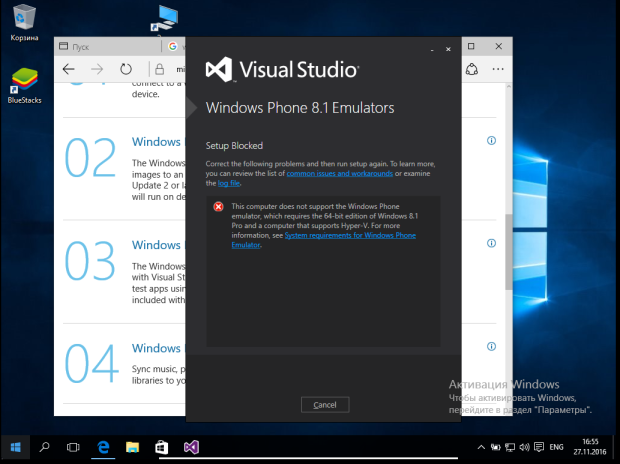
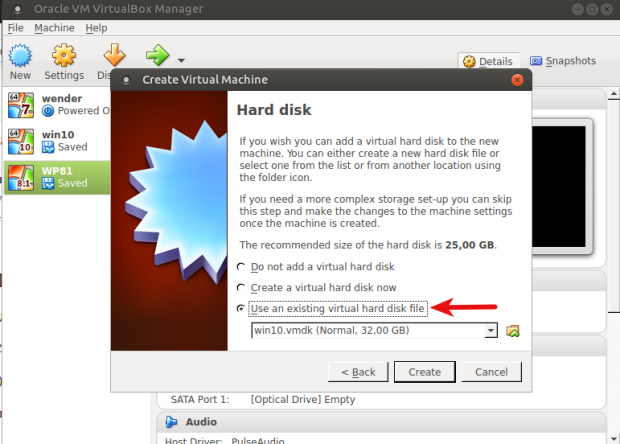
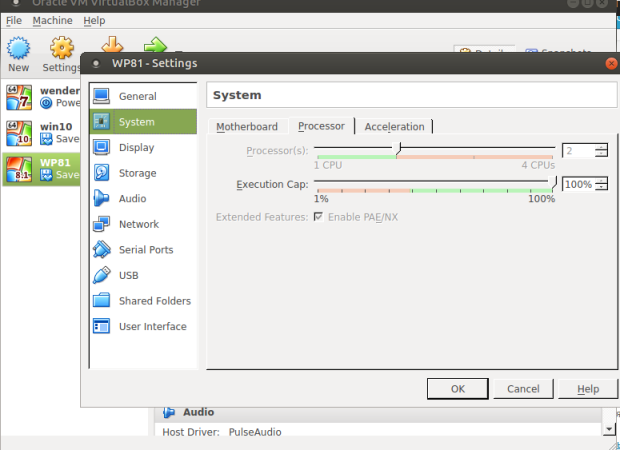
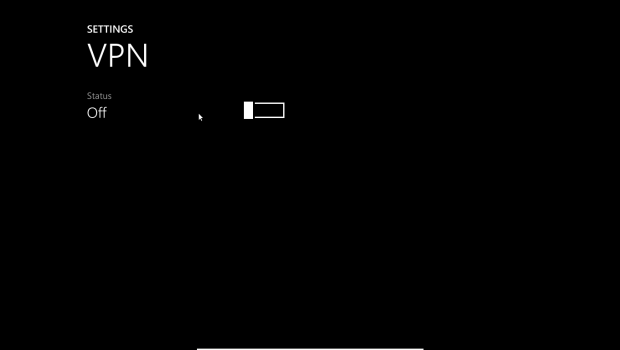



Дисплей сильно лагает при таком запуске. Можно использовать и обычный эмулятор, но там требуется активация.
Комментарий на отдельной страницеДалее нужно в настройках -> дисплей -> разрешить удаленный доступ, после чего подключиться через удаленный рабочий стол к эмулятору и управлять мышкой. Правда, все равно криво все…
Комментарий на отдельной странице